Üyelik Eklentisinin Üstünlüğü
Yayınlanan: 2016-12-23Ayrıcalıklar, gizli bir zehir gibi gençlerin kalbini ele geçirir ve yaşlı liderleri tazelenmiş şeftaliyi ısırır gibi titretir. Günümüzde baskınlık, ürünün her dokümantasyonu ve açıklaması için olmazsa olmaz bir ipucudur. Sizi Supsystic Üyeliğinin artıları ve başlıca olanaklarıyla tanıştırmanın zamanı geldi.
Avantaj ve dezavantajlardan bahsetmişken, temel olanları sıkıntıya sokması gerekiyor:
- Özel Kayıt ve Kullanıcı Alanları (Ücretsiz)
- Sosyal Giriş (Pro özelliği Çok Yakında)
- Kullanıcı Rollerini Yönetme (Ücretsiz)
- Üyelik Abonelikleri ile e-posta toplama (Pro özelliği Çok Yakında)
- Karmaşık aracın Basit Kullanımı
Supsystic'in üyelik eklentisi, büyük topluluklar ve sosyal siteler oluşturmak için kullanılabilir, ödeme sistemleriyle entegre edilebilir veya Abonelik toplamak ve ücretli içerik satmak için kullanılabilir. Ancak aynı zamanda basit günlük görevleri çözmek için kullanılmasına izin veren ayarlaması kolaydır.
Basitten zora doğru başlayacağız. Üyeliği keşfetmek için Supsystic eklentisinin uygulanabilir yeteneklerine bakalım:
- Özel Kayıt
- Giriş ve Sosyal Giriş
- Üyelik Rolleri
- abonelikler
Özel Kayıt
Kullanıcıların sitenize kaydolmasına izin vermeniz mi gerekiyor? Elbette, WordPress'in temel kaynaklarıyla kayıt sayfasını oluşturabilirsiniz. Aslında, en azından bir miktar Giriş Sayfası özelleştirmesine, düzenleme ve yeni alanlar/onay kutuları/radyo düğmeleri ekleme yeteneğine sahip olmanız gerekebilir - bu da süreci birden çok kez karmaşıklaştırır.
Kayıt olurken, yeni kullanıcı genellikle gerekli alanları en sevdiği özel verileriyle doldurur… yeni üye hakkında ne bilmek istiyorsunuz? Yeni işe alım hakkında bilinmesi gerekenler nelerdir? Tüm bu Kullanıcı Alanlarını Kayıt Alanları Sekmesinde ayarlayabilirsiniz: etkinleştirin veya devre dışı bırakın, kayıt sırasında sorulur veya sorulmaz, gerekli veya değil ve hatta tür - metin, posta, açılır liste, onay kutusu ve diğerleri.
Örneğin, yaşadığınız şehri, adresi, ilgi alanlarını ayarlayabilirsiniz ve kullanıcılar kendilerine yakın bir kişiyi seçebilecek ve çevrimdışı bir tarih isteyebilecek.
Bu nedenle, kayıt için ayarlamak üzere sonraki alanların türlerini seçin:
- Metin alanı
- E-posta
- Radyo düğmesi
- Açılır listeler
- onay kutuları
- Şifre
- medya
- sayısal
- Tarih
- Listeyi kaydır
- Google reCaptcha
Kayıt Alanları sekmesinde sadece farklı alanlar eklemekle kalmayıp, gerekli kayıt alanlarını mantığa göre farklı tema bloklarına bölebilirsiniz. Örneğin: Ana Bilgi, İş ve Eğitim, İletişim Bilgileri. Veya yaşadığınız şehri, adresi, ilgi alanlarını ayarlayabilir ve kullanıcılar kendilerine yakın bir kişiyi seçebilecek ve çevrimdışı bir tarih talep edebilecektir. Oluşturma aşamasındayken, alanın hangi bölümde gösterileceğini seçebilirsiniz.
Ekstra seçenekler:
- Etkin - alanı açmak için
- Gerekli - alanı doldurma gerekliliği. Alan gerekli değilse, kullanıcı atlayabilir.
- Kayıt – alanın Kayıt sayfasında gösterilip gösterilmeyeceği. Alan kayıt sayfasında görüntülenmezse, kullanıcı daha sonra kişisel profilinde doldurabilir.
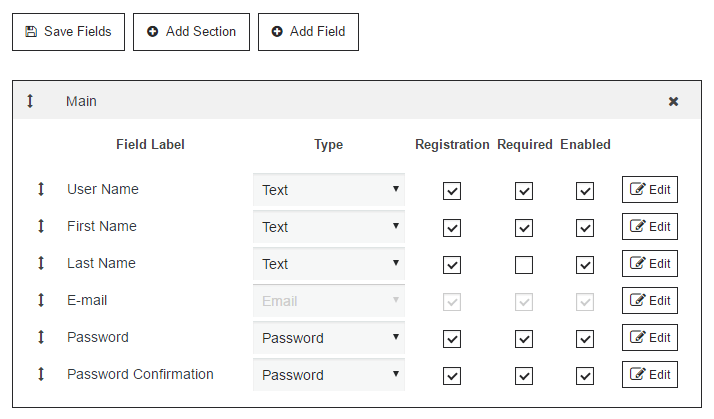
Sahte ve Bot kaydı yapmanızı önleyecek Google reCaptcha seçeneğini keşfetme özelliğini unutmayın.
Supsystic eklentimiz, bir tür Kayıt Onayı seçmenizi sağlar:
- Otomatik – kayıttan sonra otomatik olarak oluşturulacak ve kullanıcı için üyelik hesabı etkinleştirilecektir.
- E-posta onayı – kayıttan sonra kullanıcı, e-posta adresine onay mesajını alacaktır. Hesabı etkinleştirmek için, e-posta adresini onaylamak için onay mektubunun içindeki bağlantıya tıklaması gerekir.
- Yönetici onayı – bu durumda yeni kullanıcı kaydından sonra – yönetici Bekleyen İnceleme E-postası alacaktır. Bu mektupta yönetici, yeni kullanıcı hakkındaki bilgileri kontrol edebilir ve karar verebilir - hesabı onaylayabilir veya reddedebilir. Karar vermek için – WordPress menüsünde Kullanıcılar sayfasına gidin -> kullanıcı profilini bulun -> Düzenle'ye tıklayın -> hesabın Durumunu seçin - Etkin veya Reddedildi. Burada ayrıca başka durumları seçebilirsiniz – Silindi, Devre Dışı, İnceleme Bekliyor. Yönetici durumu seçtikten sonra kullanıcı, yönetici kararıyla ilgili e-postayı alacaktır.
Ayrıca, kayıt olan herkese belirli bir rol verilebilir ve sitenin herhangi bir sayfasına veya taze pişmiş profile yönlendirilebilir. Kullanıcı profili, Kayıttan Sonra Yönlendir seçeneği için varsayılan sayfadır. Kayıttan Sonra Yönlendir'deki Ana Ayarlar Sekmesinde ayarlanabilir.
Yönlendirmenin iki çeşidi vardır: Kullanıcı profili veya URL. Ancak, sonrasında kullanıcının yönlendirileceği bir işlem seçebilirsiniz, işte bunlar:

- Kayıttan sonra yönlendir
- Giriş yaptıktan sonra yönlendir
- Oturumu kapattıktan sonra yeniden yönlendir
- Hesap silindikten sonra yönlendirme
Arka uç giriş ekranından üyelik giriş sayfasına yönlendirme de mevcuttur. Güvenlik bölümündeki Ana Ayarlar Sekmesinden ayarlayabilirsiniz. Eylem, evet veya hayır arasında seçim yapmanızı sağlar. Kabul etmeniz durumunda, web sitenizin WordPress yönetici alanına giriş yapmak isteyen kullanıcılar, normal WordPress giriş formu yerine Üyelik Giriş sayfasına yönlendirilecektir.
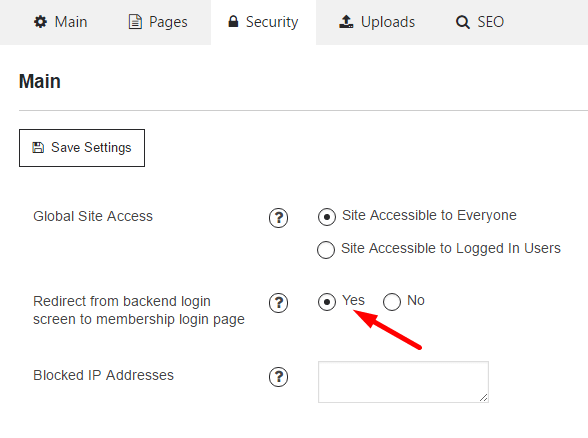
Kullanıcı kayıt olduktan sonra profil sayfasına yönlendirilir.
Demo sayfalarını kontrol edin – Kayıt ve Giriş.
Sosyal Giriş
Sosyal teknolojiler dönemimiz bir şeyi kaçırdı… Aynen öyle! Kullanıcının, mevcut Facebook veya Twitter hesabıyla topluluğunuzda veya sosyal ağınızda oturum açma yeteneği. Bu Pro Eklenti ile gelecekteki üyelerinize mevcut sosyal hesaplarına bağlanarak kayıt olma şansı verebilirsiniz.
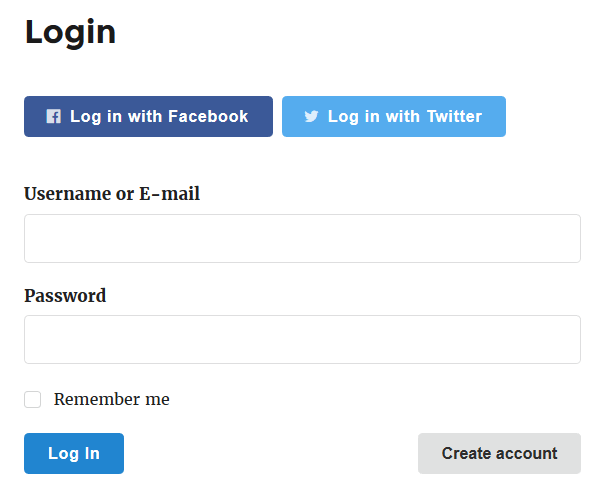
Bu arada, üyeniz mevcut Supsystic Üyelik hesabını kişisel kabine aracılığıyla başka herhangi bir sosyal ağ hesabıyla bağlayabilecektir.
Üyelik kullanıcılarınıza kimlik bilgileriyle veya sosyal ağ hesapları aracılığıyla giriş yapma seçeneği sunmak da mümkündür.
Üyelik Rolleri
Her yeni kullanıcının nasıl bir üye olmasını istersiniz? Kullanıcıya erişimin hangi ölçüsü kazanılır? Üye mi Yönetici mi? Editör/ Yazar? Her yeni kullanıcı için varsayılan rollerden herhangi birini belirleyebilir veya kayıt olduktan sonra istekleriniz doğrultusunda rolünü değiştirebilirsiniz.
Varsayılan olarak üç Üyelik rolü vardır –
- Üyelik Yöneticisi, bağlantılı wordpress rolü – Yönetici.
- Üyelik Kullanıcı, bağlantılı wordpress rolü – Abone.
- Üyelik Misafiri, giriş yapmamış herhangi bir kullanıcı.
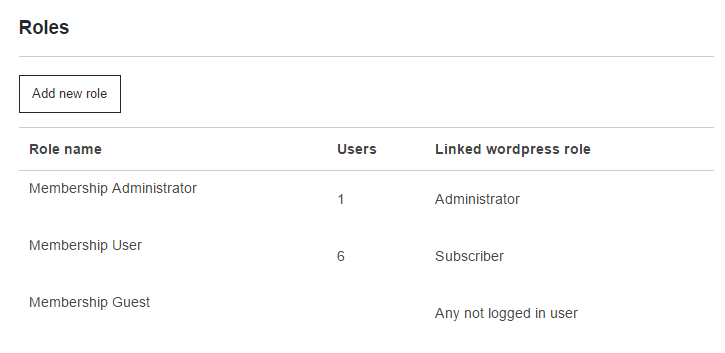
Aslında WordPress yönetici alanına erişim, diğer kullanıcı profilleri ve aktiviteleri de oluşturulabilir. Her rol için belirli sayfalara ve eylemlere erişimi belirleyebilirsiniz. Örneğin, grup oluşturma yeteneği sağlayabilir ve ayrı roller için tüm sistem Aktivitesini görmeyi yasaklayabilirsiniz.
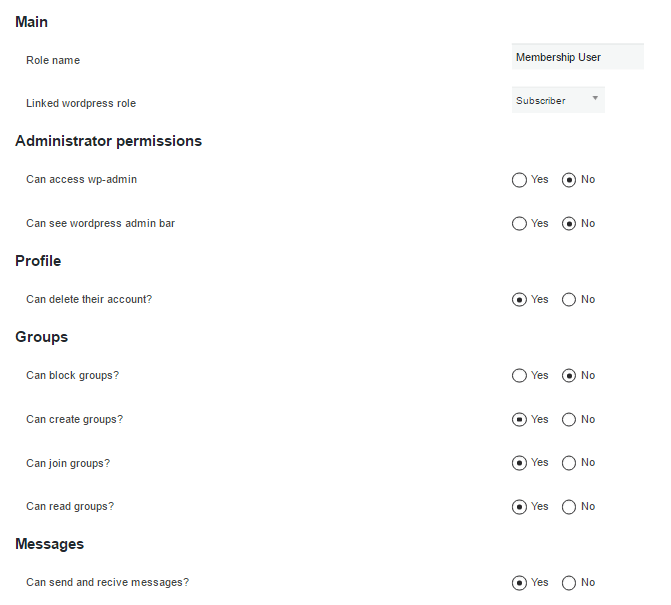
Özel casusunuzu kabul edin veya erişim ayarlarıyla gri kardinali büyütün.
abonelikler
En iyi düşünceler sonradan mı geliyor? Kendi ağınızı kurdunuz ve kime haber bülteni göndereceğinizi bilmiyor musunuz? Hadi, Üyelik Abonelikleri PRO Eklentisi ile Abonelik Listeleri için e-posta toplamayı etkinleştirin. Size her yeni Üyelik kullanıcınıza MailChimp ve Constant Contact motorlarının herhangi bir abonelik listesine abone olma olanağı sağlıyoruz. Böylece yeni Aboneler abonelik listenizi okyanus suyu olarak dolduracaktır. Ne kadar çok kişiye mail atarsanız o kadar çok fayda elde edersiniz.

Bu arada, her Üyelik kullanıcısı, Üyelik profilinde mevcut abonelik listesinden çıkabilir veya yenisine abone olabilir. Bu harika Pro özelliğini etkinleştirerek abonelik listeleri oluşturun, ilişkileri sürdürün, müşterilerle iletişim halinde olun ve ürünü postalama sistemleri aracılığıyla her zaman satın!
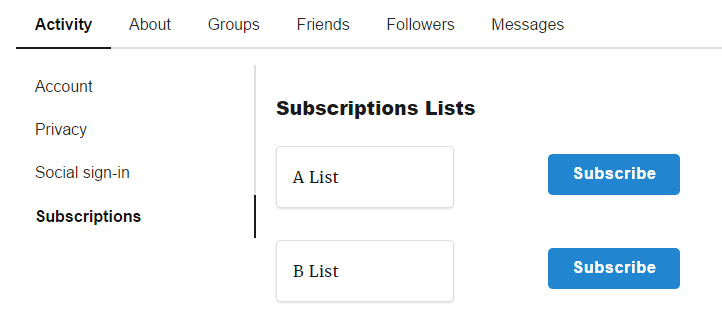
Kayıt olduktan veya tekrar tekrar oturum açtıktan sonra kullanıcı kişisel bilgilerini düzenleyebilir, Profilde özel mesajlar yazabilir ve okuyabilir. Arkadaşlarına ve takipçilerine bakma Aktivite, takip ettiği grupları izleme de mevcuttur. Yine de bir dahaki sefere bunun hakkında konuşacağız. Bu arada Üyelik Demo Sitesini kontrol edebilirsiniz.
Daha fazlasını dileyin ve Üyelik eklentisi ile daha fazlasını elde edin. Özelleştirme kayıt sayfaları için hangi kaynakları kullanıyorsunuz? Ayrı farklı eklentiler gerektiriyor mu? Bunun için hangi eklentileri kullanıyorsunuz?
